Win11蓝牙图标删除了怎么恢复?Win11蓝牙图标不见了修复方法
发布时间:2022-06-23 10:06:32 作者:佚名  我要评论
我要评论
最近有用户在进行Win11电脑的蓝牙设备连接时,发现蓝牙图标删除了,对此本文就为大家带来了详细的修复方法,需要的朋友一起看看吧
许多用户在使用电脑的时候,不小心误删了电脑中的蓝牙图标,这样就导致在使用蓝牙设备的时候都需要进入到设置中才能开关蓝牙。那么误删除的蓝牙图标怎么恢复呢?下面小编就带着大家一起具体来看看吧!

Win11蓝牙图标删除了恢复方法:
1、右键单击系统托盘中的“网络”图标,选择“网络和Internet设置”

2、点击“更改适配器选项”

3、右键蓝牙设备,选择“属性”

4、在“蓝牙”选项卡下点击“蓝牙设置”

5、选中“在通知区域显示蓝牙图标”保存即可

6、这样蓝牙图标就又出现啦。
以上就是小编为大家带来的Win11蓝牙图标不见了修复方法,希望对大家有所帮助,更多相关内容请继续关注脚本之家。
相关阅读:
为什么蓝牙在 Windows 11 中不起作用?Win11中蓝牙不起作用的解决方法
Win11蓝牙不能用怎么办?Windows11蓝牙无法使用的解决方法
相关文章
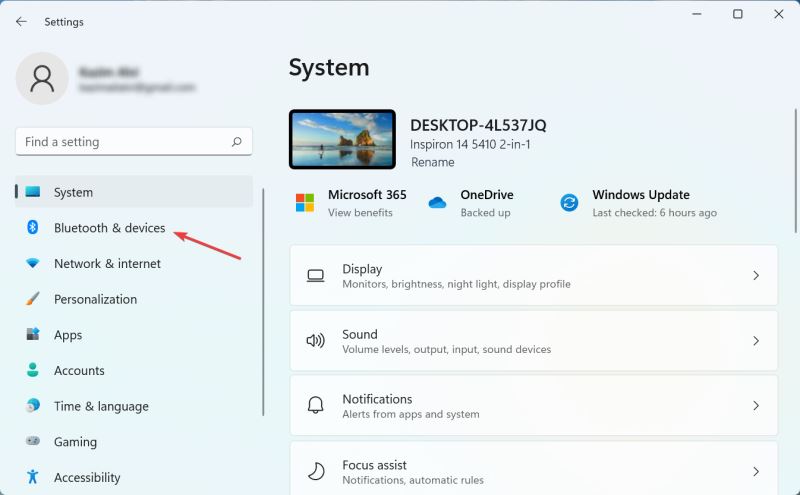
为什么我的鼠标在Windows11中滞后 win11系统蓝牙鼠标有延迟的解决办法
蓝牙鼠标是操作计算机最重要的设备之一,有些Win11用户在使用蓝牙鼠标的时候就遇到延迟的问题,这该怎么办?下面小编就来给大家分析分析这个问题并给出解决方案2022-06-22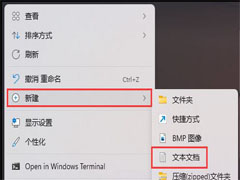
蓝牙耳机AAC如何关闭AAC?Win11蓝牙耳机关闭AAC的方法
蓝牙耳机AAC是一种蓝牙支持的格式,但是很多用户不知道如何关闭蓝牙耳机AAC,本文就为大家带来了详细的解决教程,需要的朋友一起看看吧2022-05-31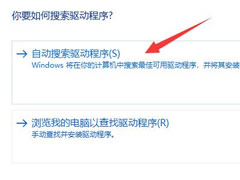
win11连接不上蓝牙鼠标怎么办?win11蓝牙鼠标连接不上电脑解决方法
这篇文章主要介绍了win11连接不上蓝牙鼠标怎么办?win11蓝牙鼠标连接不上电脑解决方法的相关资料,需要的朋友可以参考下本文详细内容介绍。2022-04-20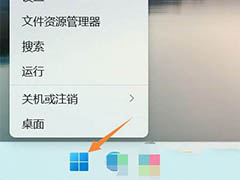
Win11蓝牙驱动怎么更新? Win11升级蓝牙驱动程序的图文教程
Win11蓝牙驱动怎么更新?win11系统中的蓝牙驱动需要升级一下,该怎么更新呢?下面我们就来看看Win11升级蓝牙驱动程序的图文教程2022-04-18
win11蓝牙耳机已连接电脑仍外放怎么办?仍外放三种解决方法
这篇文章主要介绍了win11蓝牙耳机已连接电脑仍外放怎么办?仍外放三种解决方法的相关资料,需要的朋友可以参考下本文详细解决方法。2022-03-22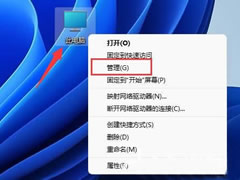 这篇文章主要介绍了win11蓝牙驱动怎么更新?win11蓝牙驱动更新方法的相关资料,需要的朋友可以参考下本文详细内容介绍。2022-03-22
这篇文章主要介绍了win11蓝牙驱动怎么更新?win11蓝牙驱动更新方法的相关资料,需要的朋友可以参考下本文详细内容介绍。2022-03-22 这篇文章主要介绍了win11怎么连接蓝牙设备?win11连接蓝牙设备操作方法的相关资料,需要的朋友可以参考下本文详细操作方法。2022-03-21
这篇文章主要介绍了win11怎么连接蓝牙设备?win11连接蓝牙设备操作方法的相关资料,需要的朋友可以参考下本文详细操作方法。2022-03-21
win11蓝牙鼠标经常性掉线怎么解决?蓝牙鼠标经常性掉线的解决方法
这篇文章主要介绍了win11蓝牙鼠标经常性掉线怎么解决?蓝牙鼠标经常性掉线的解决方法的相关资料,需要的朋友可以参考下本文详细解决方法。2022-03-21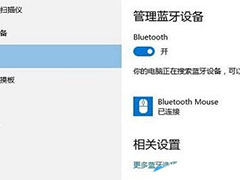
win11怎么连接蓝牙鼠标? 蓝牙鼠标第一次连接电脑的操作方法
win11怎么连接蓝牙鼠标?蓝牙鼠标第一次使用,想要连接win11系统,该怎么设置呢?下面我们就来看看蓝牙鼠标第一次连接电脑的操作方法2022-03-18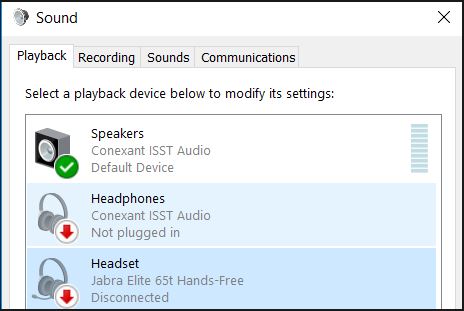 Win11系统的蓝牙耳机总是频繁断开连接怎么办?下面脚本之家之家小编给大家详细介绍Win11系统的蓝牙耳机总是频繁断开连接的修复教程,希望大家喜欢2022-03-04
Win11系统的蓝牙耳机总是频繁断开连接怎么办?下面脚本之家之家小编给大家详细介绍Win11系统的蓝牙耳机总是频繁断开连接的修复教程,希望大家喜欢2022-03-04


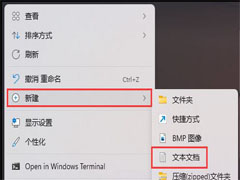
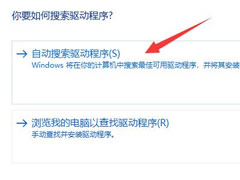
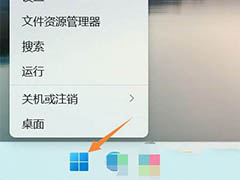

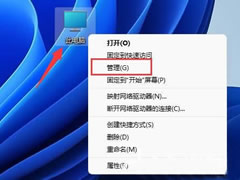


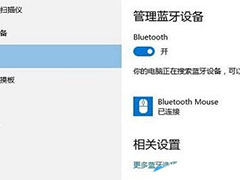
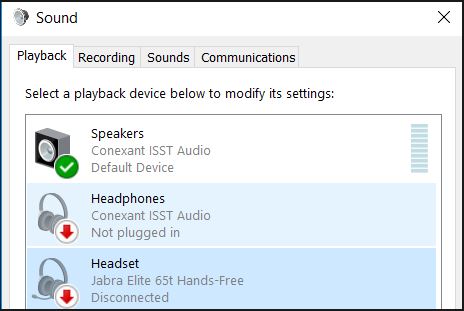
最新评论